Een FINE-cartridge vervangen
Wanneer de inkt opraakt of zich fouten voordoen, wordt er een foutcode weergegeven op het LCD-scherm om u op de hoogte te brengen van het probleem. Op dit moment kan de printer niet afdrukken of scannen. Controleer de foutcode en neem de benodigde maatregelen.
Bij het gebruik van de printer kunnen de randen van de papieruitvoersleuf vuil worden door inkt.
Reinig voor het vervangen van de FINE-cartridge de randen van de papieruitvoersleuf.
Vervangingsprocedure
Volg de onderstaande procedure wanneer u een FINE-cartridge moet vervangen.
 Belangrijk
Belangrijk
-
Raak de elektrische contactpunten (A) of de spuitopening van de printkop (B) van een FINE-cartridge niet aan. Als u ze toch aanraakt, drukt de printer mogelijk niet goed af.
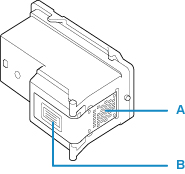
-
Vervang een FINE-cartridge direct nadat u deze hebt verwijderd. Laat de printer nooit staan terwijl de FINE-cartridge is verwijderd.
-
Gebruik een nieuwe FINE-cartridge ter vervanging. De spuitopeningen kunnen verstopt raken als u een gebruikte FINE-cartridge plaatst.
Daarnaast kan de printer u bij een dergelijke FINE-cartridge niet goed op de hoogte stellen wanneer u de FINE-cartridge moet vervangen.
 Opmerking
Opmerking
-
Als in Windows de inkt van een FINE-cartridge opraakt, kunt u nog een korte tijd afdrukken met de kleuren of zwarte FINE-cartridge, afhankelijk van de resterende inkt.
Zie hieronder voor informatie over het configureren van deze instelling.
-
Mogelijk wordt toch kleureninkt verbruikt wanneer u een document in zwart-wit afdrukt of wanneer u hebt aangegeven een zwart-witafdruk te willen maken.
Ook bij standaardreiniging en diepte-reiniging van de printkop, die nodig kunnen zijn om de printer goed te laten werken, wordt zowel kleureninkt als zwarte inkt verbruikt. Vervang de FINE-cartridge direct door een nieuwe cartridge zodra de inkt op is.
-
Trek de papieruitvoerlade en het verlengstuk van uitvoerlade uit.
-
Open de klep (C).
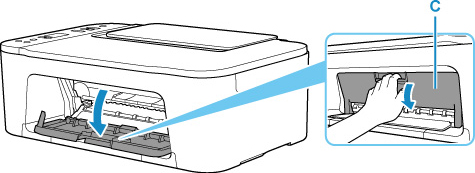
De FINE-cartridgehouder (D) schuift naar de vervangingspositie.
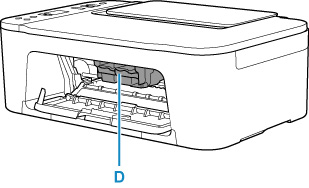
 Let op
Let op-
Houd de FINE-cartridgehouder niet vast om deze te stoppen of te verplaatsen. Raak de FINE-cartridgehouder niet aan voordat deze helemaal stilstaat.
 Belangrijk
Belangrijk-
Raak geen metalen delen of andere delen binnen in de printer aan.
-
-
Verwijder de lege FINE-cartridge.
-
Duw de inktcartridgevergrendeling (E) van de lege FINE-cartridge omlaag totdat deze klikt.
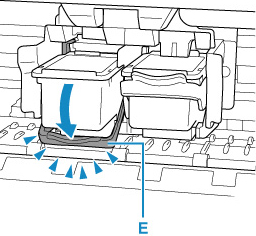
-
Verwijder de FINE-cartridge (F).
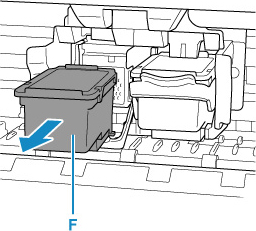
-
-
Bereid een nieuwe FINE-cartridge voor.
-
Haal de nieuwe FINE-cartridge uit de verpakking en verwijder de oranje beschermtape (G) voorzichtig.
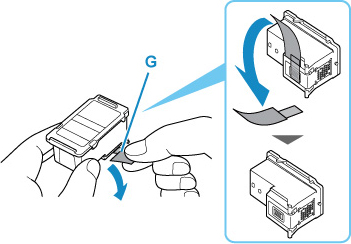
 Belangrijk
Belangrijk-
Raak de elektrische contactpunten of spuitopeningen van printkop van een FINE-cartridge niet aan. Als u ze toch aanraakt, drukt de printer mogelijk niet goed af.
-
-
Plaats hier de FINE-cartridge.
-
Schuif de nieuwe FINE-cartridge volledig en recht in de FINE-cartridgehouder totdat deze de achterzijde raakt.
De kleuren FINE-cartridge moet in de linkersleuf worden geplaatst en de zwarte FINE-cartridge in de rechtersleuf.

 Belangrijk
Belangrijk-
Plaats de FINE-cartridge voorzichtig, zodat deze de elektrische contacten op de FINE-cartridgehouder niet raakt.
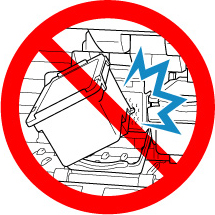
-
-
Duw de inktcartridgevergrendeling omhoog totdat deze vastklikt.
De FINE-cartridge wordt vergrendeld.
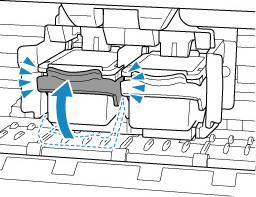
 Belangrijk
Belangrijk-
Controleer of de FINE-cartridge correct is geïnstalleerd.
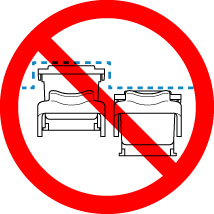
-
-
Sluit de klep.
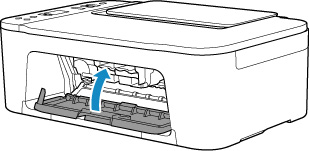
 Opmerking
Opmerking-
Als de foutcode wordt weergegeven op het LCD-scherm nadat de klep is gesloten, voert u de vereiste stappen uit.
-
-
Pas de positie van de printkop aan.
Lijn de printkop uit nadat u de FINE-cartridge hebt vervangen.


